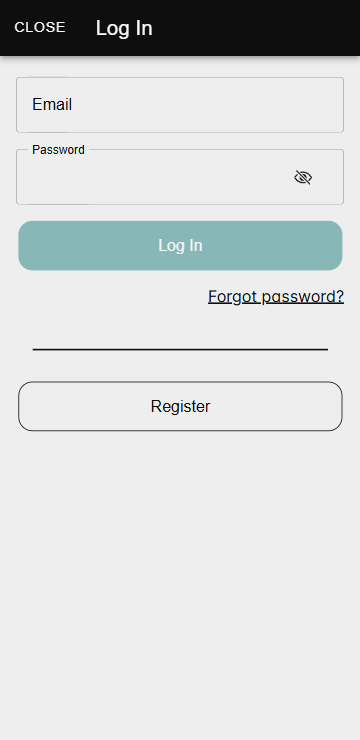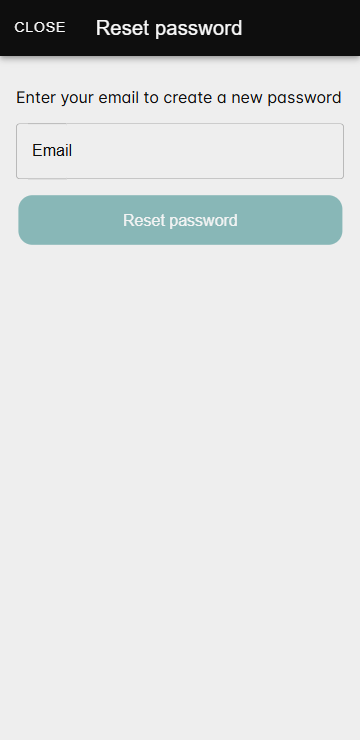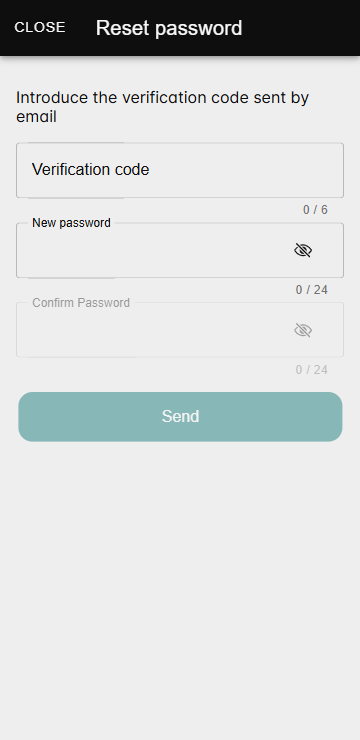Войти в систему¶
Функция Войти в систему позволяет пользователям получить доступ к Zennio Remote Manager с помощью своих учётных данных. Она также включает опцию восстановления пароля.
Доступ к окну входа в систему¶
На главном экране приложения отображаются две основные кнопки: Войти и Зарегистрироваться.
Чтобы войти, пользователь должен нажать на кнопку Войти, после чего откроется следующее окно:
Обязательные поля¶
- Адрес электронной почты: Должен совпадать с адресом, указанным при регистрации.
- Пароль: Пароль, настроенный при регистрации.
Информация
Если адрес электронной почты не подтверждён, войти в приложение будет невозможно.
Восстановление пароля¶
Если пользователь забыл пароль, он должен нажать на опцию Забыли пароль? в окне входа. Это запустит пошаговый процесс восстановления пароля.
Шаг 1: Введите адрес электронной почты¶
На первом экране процесса пользователь должен ввести адрес электронной почты, связанный с зарегистрированной учётной записью.
Если будет введён адрес, не связанный с учётной записью, появится сообщение об ошибке:
После того как будет введён действительный адрес, пользователю на почту будет отправлено письмо с числовым кодом.
Шаг 2: Код и новый пароль¶
Пользователь должен ввести полученный код и установить новый пароль, который соответствует следующим требованиям:
- Не менее 8 символов.
- Содержит цифры, строчные и заглавные буквы.
После заполнения всех полей пользователь должен подтвердить диалог, чтобы обновить пароль.
Информация
Если введённый код неверный или пароли не совпадают, приложение уведомит пользователя сообщением об ошибке.